现代企业对网络的安全性要求越来越高,除了防范外部的网络攻击外,内部局域网的安全问题也是需要认真对待的。如何防范未经允许的用户进入局域网?如何避免ARP欺骗攻击?交换机的端口与MAC地址绑定的功能为这些安全需求提供了一个很好的解决方案。
交换机端口与MAC地址绑定功能,是指在交换机某个端口上指定特定的计算机MAC地址,由于MAC地址的唯一性,除了指定的计算机能通过这个端口连入局域网外,其他未指定的MAC地址均会被交换机屏蔽掉,使之无法接入网络。这样就避免了未经授权的用户通过交换机端口连入局域网,并且使用虚假MAC地址的计算机也无法对其他用户造成影响。
GS724Tv2的1.0.3_30版本已经开始支持端口与MAC地址的绑定。具体操作如下:
1、进入设置页面,选中Switch-Advanced-Trusted MAC

点击“Add MAC”。
2、填入要绑定的MAC地址,并选择要绑定的端口。注意MAC地址的格式,如00:11:22:33:44:55
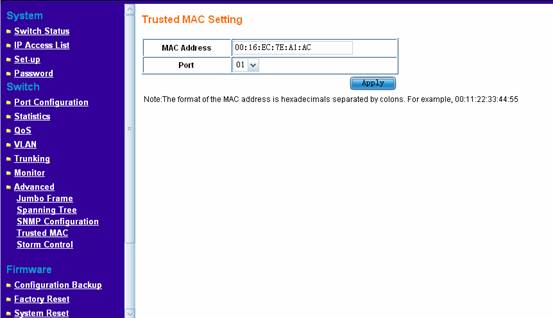
点击“Apply”。
3、在上边下拉条中选中“Enable”,启用端口与MAC绑定的功能。
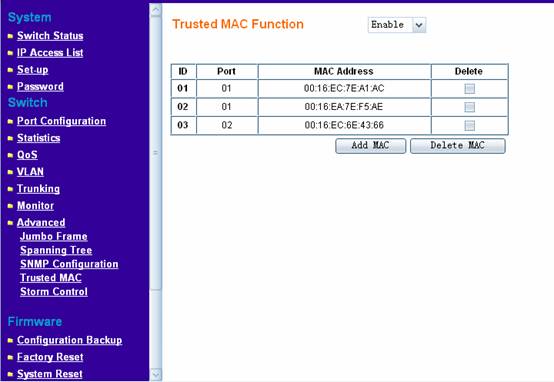
注意:
- 一个端口可以绑定多个MAC地址,但一个MAC地址只能绑定到一个端口,不能绑到多个端口。
- MAC跟端口绑定之后,这台机器只能从这个端口连入,这个端口也只能由这个机器连入。
- 每台交换机最多绑定20条MAC地址。
举例说明
目的:将PC1绑定到端口1,PC2不做任何绑定。其中:
PC1的MAC地址为00:16:EC:7E:A1:AC,IP地址为192.168.1.230,网关为192.168.1.1,GS724Tv2的IP为192.168.1.9。
PC1和PC2同时ping网关和交换机。
配置就按上文的配置。拓扑如下图:
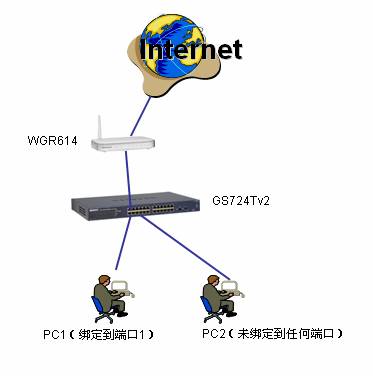
1、不做任何绑定时PC1的ping情况。

此时PC1连接到交换机和网关都没问题
2、将PC1插入端口1(已跟PC1绑定)
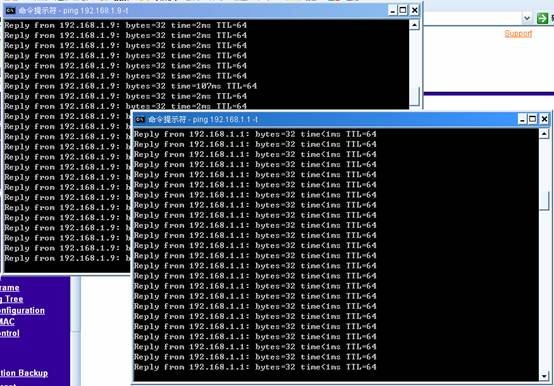
此时PC1连接到交换机和网关仍然没问题
3、将PC1插入绑定了其他MAC(不包含PC2)的端口2。
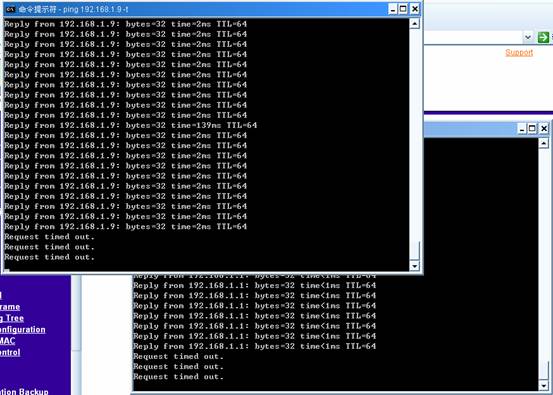
此时PC1无法连接到交换机和网关。
4、将PC1插入未作任何绑定的端口3

PC1同样无法连通交换机和网关。
5、将PC2插入端口1(端口1已绑定了PC1,未绑定PC2)。
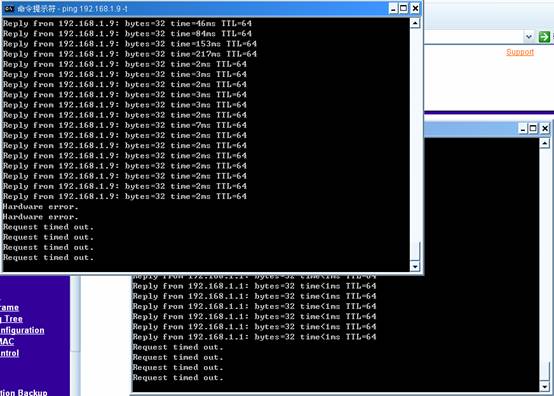
此时PC2也无法连通交换机和网关。
|
序号 no. |
日期 date |
作者 author |
摘要 summary |
|
1 |
2010-11-3 |
NETGEAR |
文档创建 |
